


好用強大的思維導圖工具MindNode可以說已經在用戶們的心中占有了一定地位。它是一款非常專業的思維導圖工具。Mac MindNode 使用心得就來告訴您它有什麼不同之處,又有什麼值得您去使用的功能等等。如果您也是MindNode的忠實用戶就來看看吧!
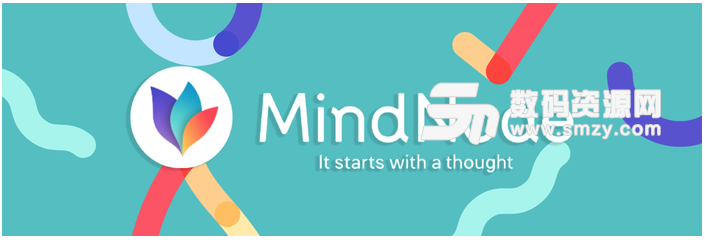
耳目一新的界麵
首先一打開 App 你就可以注意到不同,新版本重新設計了文件選擇畫麵,改為和類似 iWork 的 iOS 11 風格基於文檔 App 的首頁樣式。
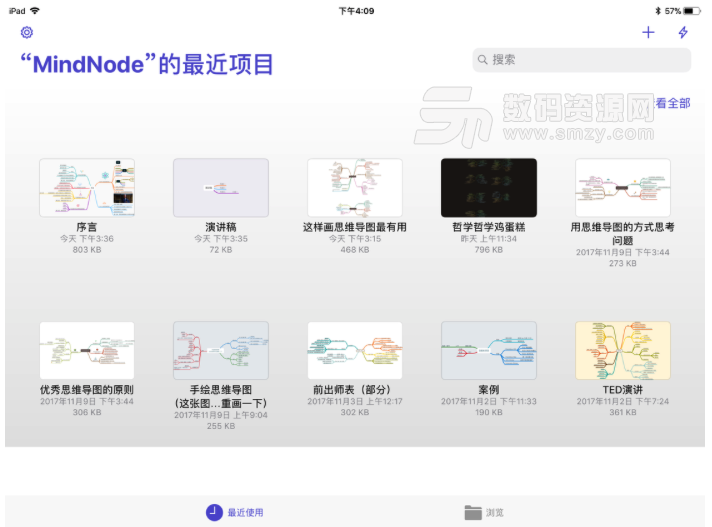
我們來打開一個之前在老版本中做好的思維導圖看一看。首先軟件會提示你是否要把文件升級為新的版本,大可放心,舊版也可以打開升級後的文件。
編輯界麵的修改也非常大。窗口的右邊是檢查器,左邊是大綱視圖。左上角是一個可以開關兩邊懸浮窗的工具條
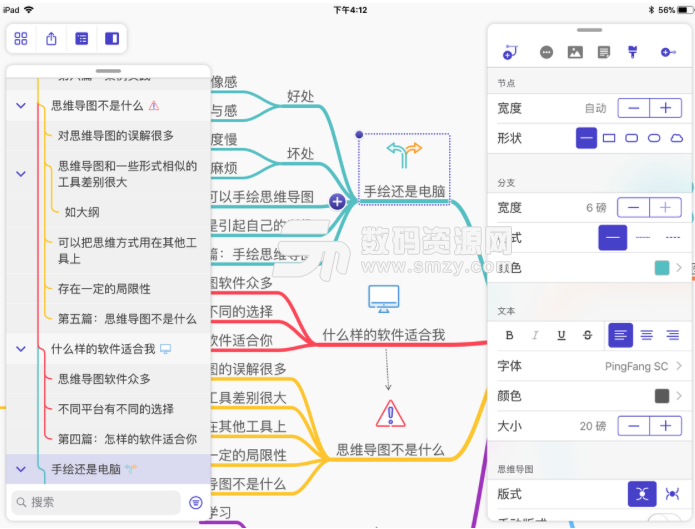
在新版本中,各種編輯功能被放在了幾個懸浮框中,比起老版都堆在右邊的邊欄,新的懸浮框非常的靈活。用過 iOS 11 多任務的你一定知道,如果懸浮床上有個小灰條,就意味著是可以調節的。這裏懸浮窗的高度可以調節為全高、半高和隻剩下工具欄,騰出很多瀏覽空間。

此外,當你沒有選中任何節點的時候,右側懸浮窗的工具條上會出現一個「隱藏界麵元素」按鈕,點擊後可以隱藏掉全部沒用的東西把整個屏幕用來瀏覽。
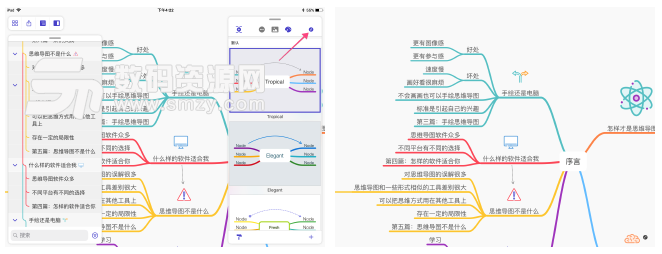
新版的 UI 簡潔漂亮,而且大部分界麵結構都可以隱藏,留給內容展示的空間比之前版本大很多。可以在不需要修改的時候得到沉浸式的閱讀體驗,設計非常優秀。
模版設計依舊現代
在新版本的模版中,保留了 5 個原來的舊模版,兩個經過一些小修改的模版(經過修改的 Personal 在新版本中改叫 Vintage ),以及 4 個新加入的模版,共 11 個。四個新模版的效果如下:

被刪除的幾個模版在配色上都顯得有些老舊了,這次更新也算是做了一次新陳代謝。
比較有意思的是,軟件的界麵風格也會隨模版變化。除了大綱中的線條會變成對應的顏色之外,當你選用了一個暗色模版的時候,懸浮窗也都會變成暗色。從而保持畫麵的整體感。
同時也支持從當前文件生成自己的模版。
檢查器和細節調整
我們來看一下新版的檢查器都能改些什麼。隨便選中一個節點,檢查器中最右側這個刷子一樣的選項卡就是調整細節的。在新版本中,軟件把所有可以調整的東西都放在了一起,而不是像之前那樣把文本和線型等放在不同的選項卡中。修改的時候不必再來回切換。
除了之前就有的線型、線框、文本等,新版本加入了更多的版式選項。這回你的思維導圖不但可以橫著畫,還能豎著畫。此外,直角線條也得到了支持,如果你需要的話也可以使用。(直角線條的好處是節省空間,但是假如你空間夠用的話,我還是建議使用平滑的線條來促進思考。)
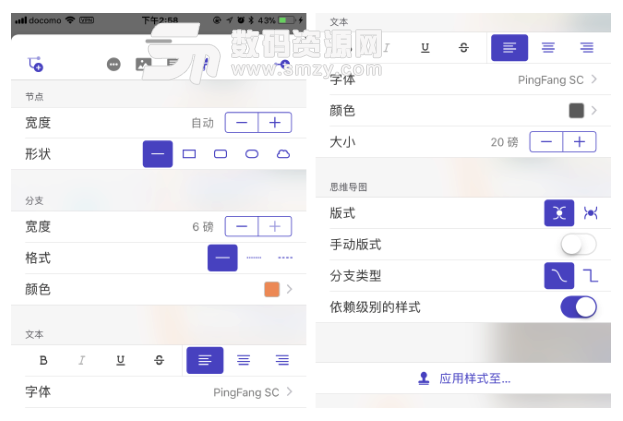
更好的剪貼畫和注釋
新版本加入了更加扁平化的剪貼畫,數量也較之前多了不少,原有的剪貼畫也還可以使用。
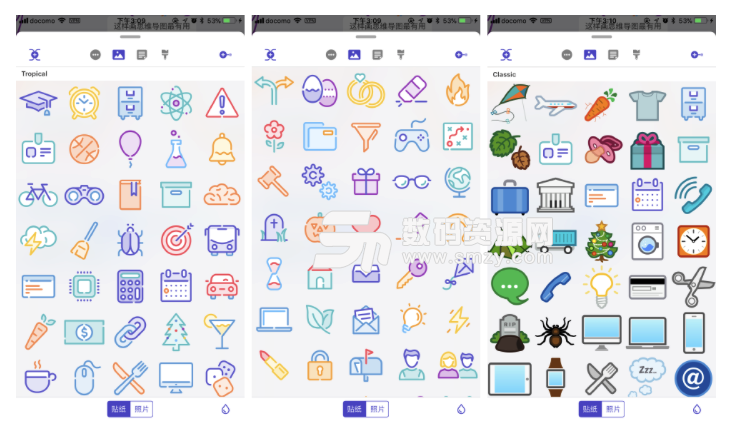
注釋也被放入了單獨的選項卡中,相比原來的版本查看和修改更加方便。
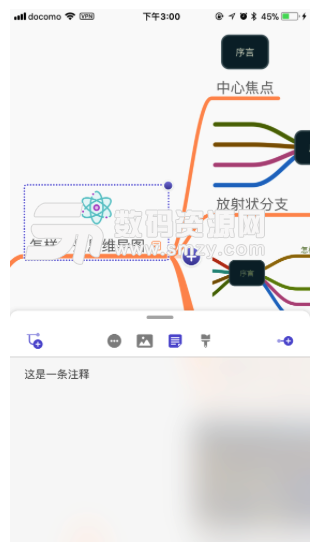
迅速訪問各種操作
在檢查器最左邊三個點的選項卡中,可以看到對當前節點適用的所有操作。在原來的版本中 MindNode 把虛線連接兩個節點的功能藏得比較深,讓一些人包括我當年還以為 MindNode 沒這功能。這次你就可以很輕鬆的用到它了。用虛線連接任意兩個節點是對思維導圖邏輯關係的一個非常有效的補充。原來在上下文菜單中的功能也依然可以使用。
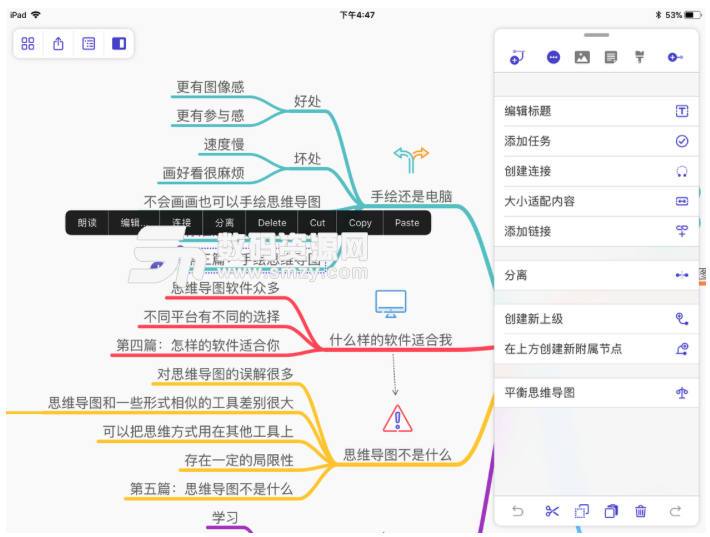
一個小技巧,大小適配內容這個功能其實有一個更簡單的做法。當你選中一個節點的時候,節點會被虛線框住並顯示一個小圓點,隻要雙擊一下這個小圓點就可以自動調整寬度了。
同時 MindNode 還為鍵盤用戶新增了很多的快捷鍵,在按住 Command 顯示的提示中,需要四頁才能全部顯示完。
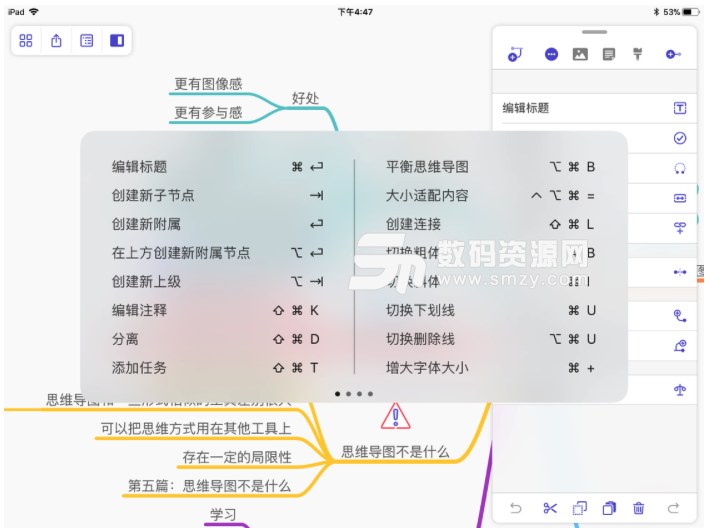
適配 Drag and Drop
在新版中,你可以從其他程序中拖拽文字圖片等加入思維導圖,當你拖拽了多個項目的時候,程序還會自動為他們建立獨立的分支。
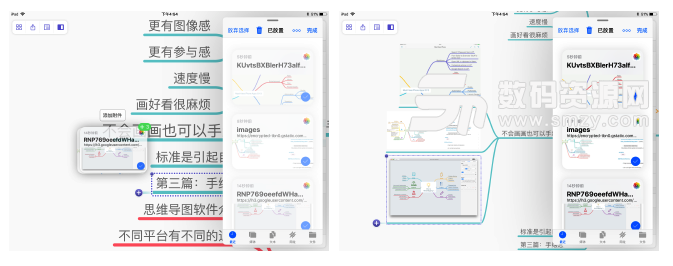
頭腦風暴功能
我曾在我的付費教程中講過 XMind 的頭腦風暴功能,這次 MindNode 也加了一個,不過它們兩個功能並不一樣。你可以點擊選擇文件畫麵中的閃電⚡️圖標進入。
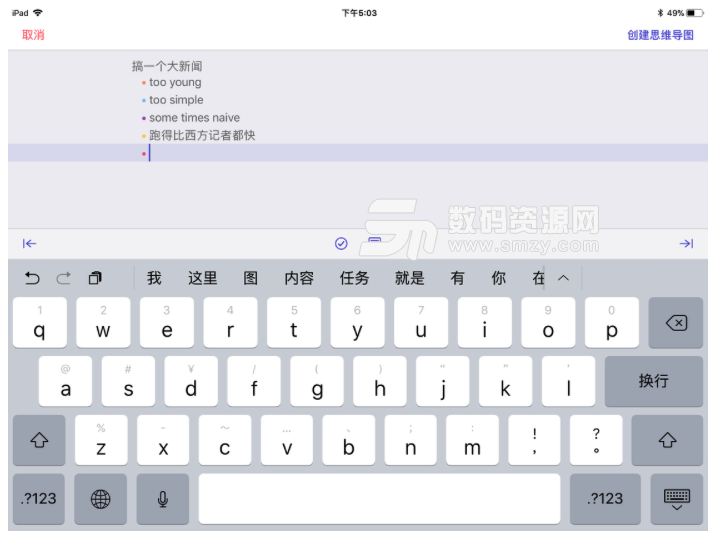
MindNode 的這個功能更像是一個高效的大綱編輯器。你可以在其中非常方便的在各個層級之間移動節點,添加注釋或者將項目改成 Todo-List 等。之後可以點擊生成思維導圖直接按照大綱的結構生成思維導圖。
我認為本質上來說,MindNode 這個功能更像是一個提高思維導圖輸入效率的擴展,而不是一個真正意義上的「頭腦風暴」功能。(如果你把係統切成英語,會看到這個功能被叫做 Quick Entry Mode)這個中文翻譯有一點標題黨。在 XMind 的頭腦風暴中,你錄入的每一個詞都是互相沒什麼關係的獨立的節點,你可以通過把這些節點拖拽到思維導圖中來給它們安排位置,在我看來這更接近於「頭腦風暴」的定義。
Mac 版本
因為兩個平台上的功能比較類似,而且 Mac 版本的 UI 變化不大,所以這僅作為一節介紹。Mac 版按照和 iOS 上一樣的布局把大綱單獨放在了左邊(模版也放在這邊),此外還在標題欄下添加了一些快捷按鈕。在之前的版本中,標題欄那附近真的就隻有標題,很多功能都要去菜單裏點或者查快捷鍵,現在方便了不少。
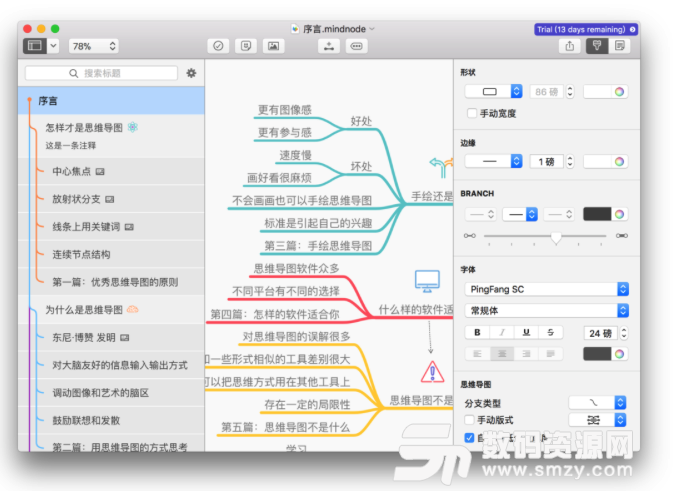
檢查器也進行了精簡,像 iOS 這邊一樣,不再區分多個選項卡。
此外,Mac 版本也增加了「頭腦風暴」功能,被放在了菜單欄上。你可以在偏好設置中設置為開機啟動,可以隨時方便的建立思維導圖。

總結
這次的新版本真的是一個非常漂亮的版本,整體設計和交互邏輯都非常有新係統的風格。
因為使用了很多懸浮窗,使得界麵可以非常靈活的進行調整,不至於讓檢查器占用太多的空間,使用的時候非常舒服。雖然沒有加入什麼特別厲害的新功能,隻是對已有的功能進行更多的打磨,但這樣的變化帶來的使用效率的提升是非常明顯的。不管是在電腦還是手機上,是否使用鍵盤,效率都得到了很大的提升。
在 MindNode 沒怎麼更新的這段日子裏,各種各樣的思維導圖軟件都在企圖用更方便的操作和靈活性超越 MindNode,目前來看,我覺得它又扳回了一局。